Indipendentemente dalle app desktop o mobili, ora ci sono molte app che possono mettere un confine al video. Questo articolo ti introdurrà a come mettere un bordo su un video su due dispositivi diversi in modo facile e veloce. Se stai cercando un modo per aggiungere un bordo al video, leggi il post.
Potresti vedere molti video con bordi sui principali social media. Questi video delimitati tendono ad attirare meglio l'attenzione delle persone. Se vuoi aggiungere un bordo al video ma non sai come farlo, questo articolo ti fornirà un'introduzione specifica. Se vuoi realizzare un video attraente, MiniTool MovieMaker è un'ottima scelta.
Come mettere un bordo su un video su Windows
Puoi utilizzare EaseUS Video Editor per inserire i bordi nei video su Windows. Questa app offre agli utenti una varietà di bordi, il che è conveniente per gli utenti per realizzare video più meravigliosi.
Inoltre, può anche aiutarti ad aggiungere filtri, transizioni, sovrapposizioni e altri effetti visivi per rendere unico il tuo video.
Non c'è dubbio che in questo software siano inclusi anche quegli strumenti di editing video di base e avanzati, come rimozione filigrana, fusione video, trimmer video, rotatore video, regolatore di velocità video e così via.
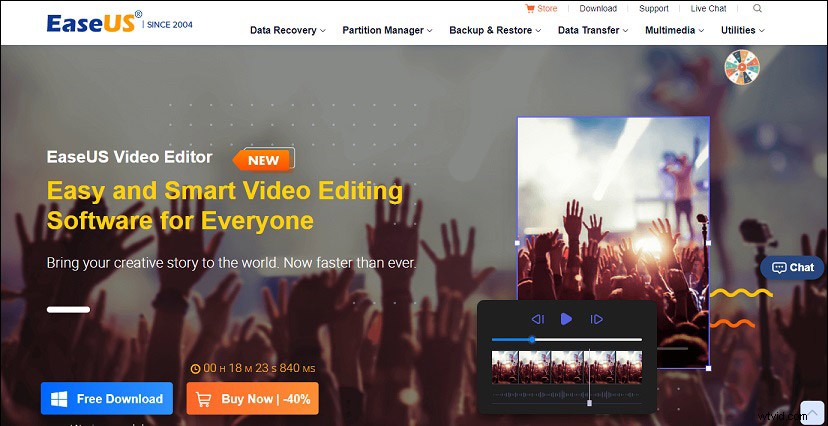
Successivamente, diamo un'occhiata a come utilizzare l'app metti bordo in video per aggiungere bordi video.
Passaggio 1. Avvia EaseUS Video Editor e seleziona le proporzioni che ti servono.
Passaggio 2. Fai clic su Importa pulsante, scegli e inserisci il video che desideri importare nella libreria multimediale e trascinalo sulla timeline.
Passaggio 3. Fai clic sull'Overlay e scegli il Frame opzione. Puoi selezionare il bordo che preferisci e trascinarlo sulla traccia.
Passaggio 4. Modifica la lunghezza della sovrapposizione nella sequenza temporale. Dopo il completamento, puoi vedere se il video soddisfa le tue aspettative nella finestra di anteprima. Se sei soddisfatto, fai clic su Esporta pulsante per mantenere il video modificato sul tuo dispositivo.
Come mettere un bordo su un video su Mac
Credo che la maggior parte delle persone non sia estranea a iMovie, l'app di editing video multifunzionale integrata nel Mac. Non solo iMovie può aggiungere un bordo al tuo video, ma può anche impostare il colore del bordo in modo flessibile in base alle tue esigenze.
iMovie ha molte somiglianze con altri editor video. Può aiutarti a dividere video, unire video, aggiungere filigrana, separare l'audio e altro ancora. Inoltre, puoi condividere i tuoi video direttamente sulle principali piattaforme di social media.
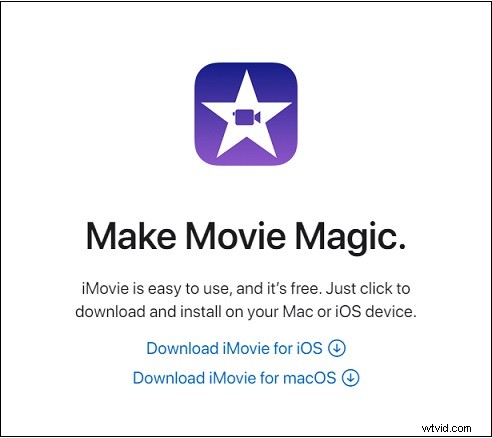
Quindi, come mettere un bordo su un video in iMovie?
Passaggio 1. Avvia iMovie, quindi trascina il video sulla timeline.
Passaggio 2. Trova lo Sfondo opzione, quindi scegli il bordo che desideri e aggiungilo alla traccia sovrapposta di iMovie.
Passaggio 3. Fai clic su Impostazioni video overlay pulsante, puoi utilizzare effetti speciali sul video, inserire musica di sottofondo o apportare altre modifiche.
Passaggio 4. Dopo aver visto il video modificato, se sei soddisfatto, puoi salvare i tuoi video sul tuo Mac.
Conclusione
Questo post ti fornisce due soluzioni affidabili su come mettere un confine su un video su Windows e Mac. Puoi sceglierne uno o entrambi in base alle tue esigenze.
